Win10如何设置系统默认编码为UTF-8?我们使用电脑的时候默认的字符都是gbk编码,然后开放项目编码是UTF-8,有小伙伴想将默认编码改成UTF-8,很多小伙伴不知道应该如何操作,如果你不知道应该怎么操作的话,小编下面整理了Win10设置系统默认编码为UTF-8步骤,感兴趣的话,跟着小编一起往下看看吧!

1、按win键,输入“区域与语言设置”(如图所示),如图所示。
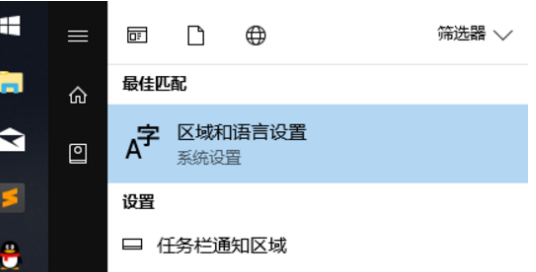
2、选择管理语言设置(如图所示),如图所示。
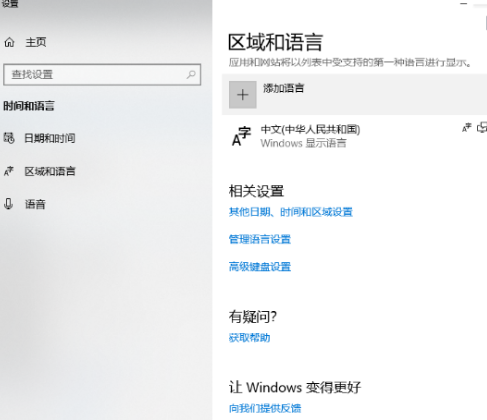
3、在弹出框中选择更改系统区域设置(如图所示),如图所示。

4、勾选Unicode UTF-8 并点击确定和应用(如图所示),如图所示。
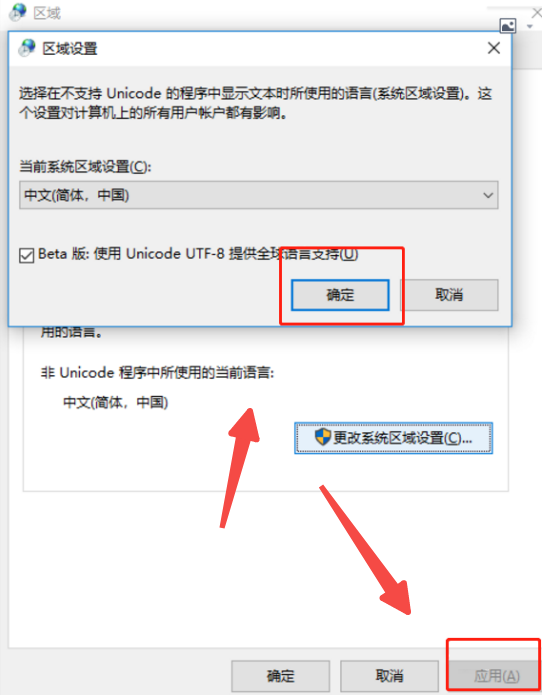
5、重启系统,验证结果,看看是否设置成功(如图所示),如图所示。
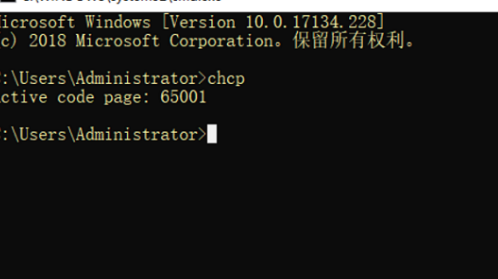
以上就是【Win10如何设置系统默认编码为UTF-8-Win10设置系统默认编码为UTF-8步骤】全部内容了,更多精彩教程尽在本站!
以上是Win10如何设置系统默认编码为UTF-8?的详细内容。更多信息请关注PHP中文网其他相关文章!




